海报设计:制作一款甜蜜的文字交叉海报
野鹿志 人气:0@野鹿志: 本篇教程通过PS制作一款甜蜜的文字交叉海报,制作方式简单,教程中会设计到抠图,同学们们需要细心操作,好在主题比较鲜明,也比较好扣,完了需要换背景,再加以文字,效果就出来了,这类海报创意十足,同学们也可以借海报的思路创建其他分风格的,具体通过教程来学习一下吧。
效果图:

www.softyun.net/it/
操作步骤:
素材拖进ps,ctrl+j复制一层。
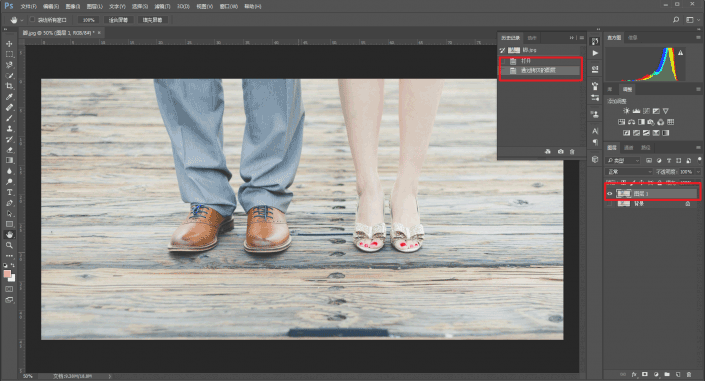
唔...我觉得这个背景木地板不好看,打算换一个,把两双脚都抠出来,用快速选择工具套住选区:

选择并遮住里进行抠图的细化,平滑和羽化都给一点,点击净化颜色,新建带蒙板的图层:
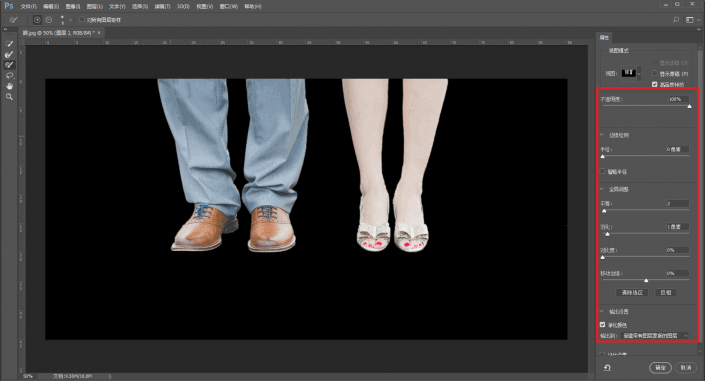
下边新建一个透明图层,准备加背景:
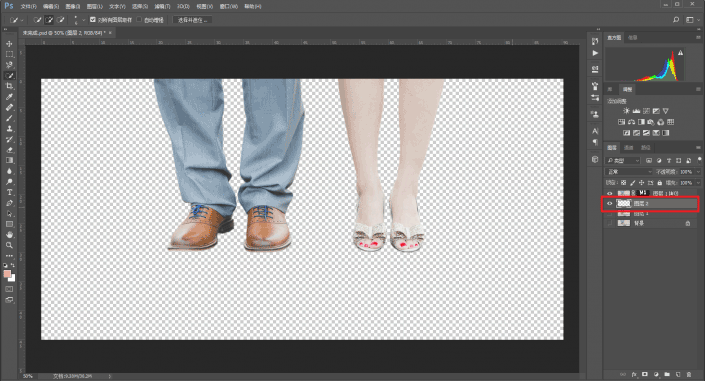
我的想法是背景一半一色,所以拉一个参考线在中线的位置,并且调整两双脚的位置:
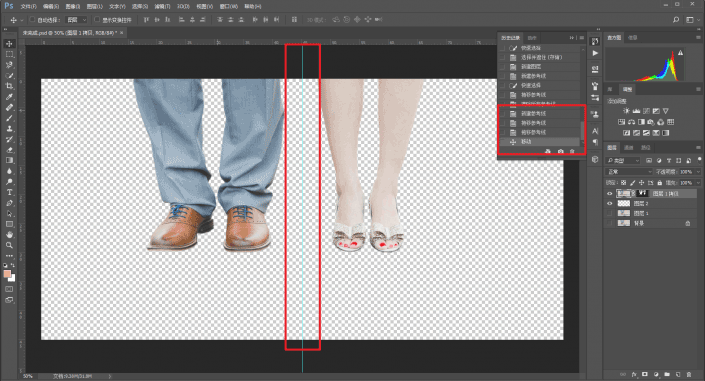
左右分别用矩形选框工具建立选区,然后填充颜色:
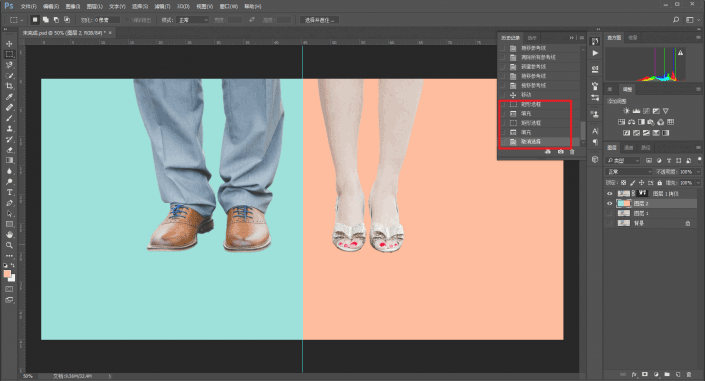
用柔边黑画笔降低流量和不透明度,把鞋子没有抠干净的边缘再擦擦:
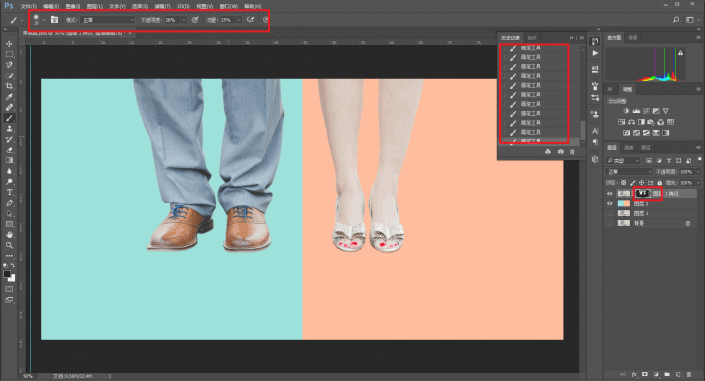
两双脚需要有点阴影,不然看起来太假了。
所以在背景上面新建透明图层,用椭圆选区工具,画出一个选区,填充黑色:
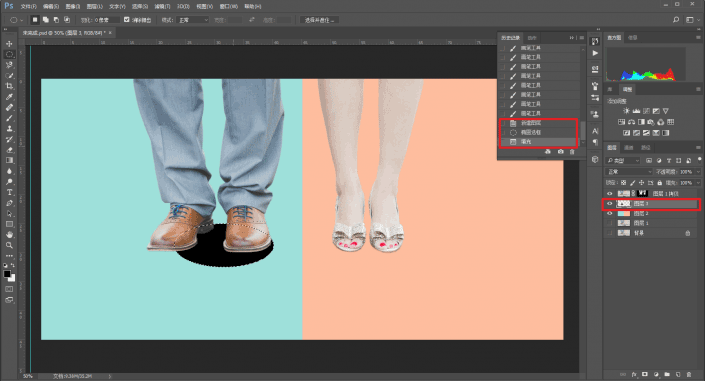
将该图层转换为智能对象以后,滤镜-模糊-高斯模糊,参数看着办:
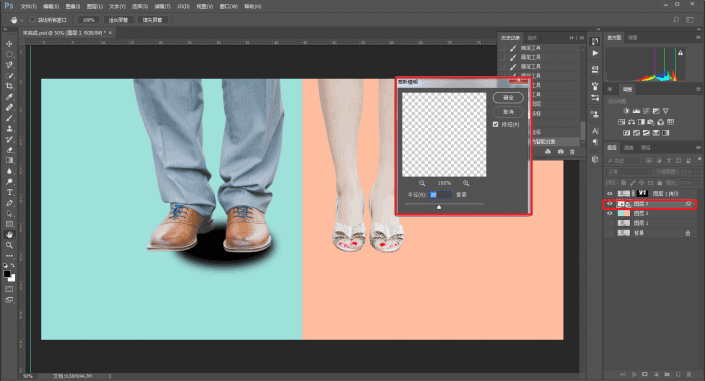
再对该图层执行滤镜-模糊-动感模糊,参数看着办:
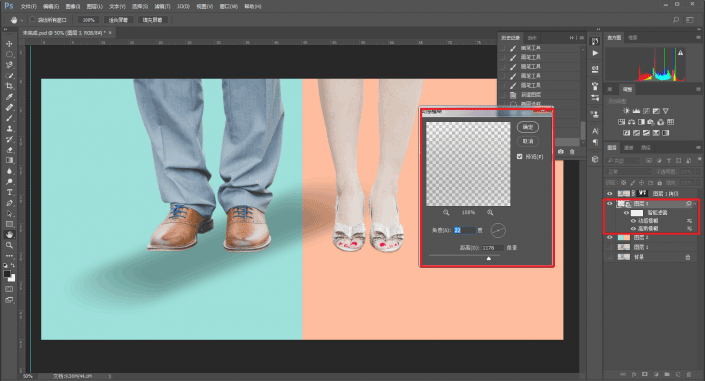
给图层添加蒙板,擦去不需要的部分,这样,一双脚的阴影就做好了:
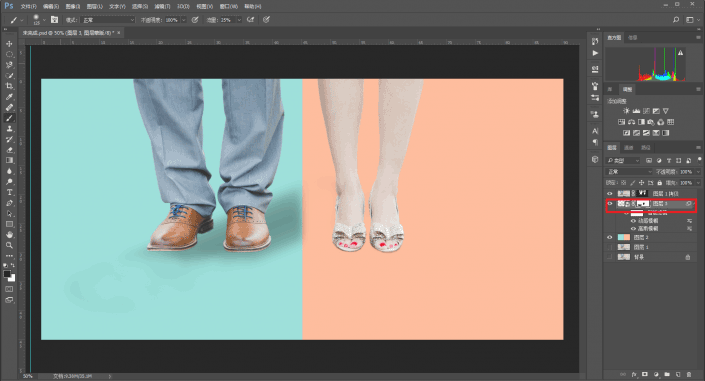
同样的方法,再给另外一双脚加影子,这里就不赘述了,同时将两个影子图层建个组吧,以免干扰:
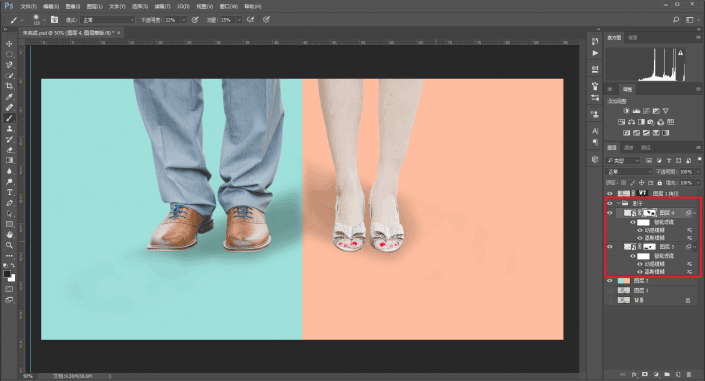
矩形工具,画一个长方形,无填充,白色描边5个像素:
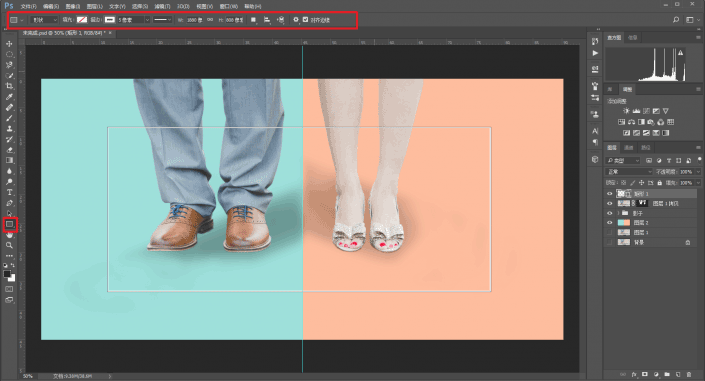
接着码字,排版:
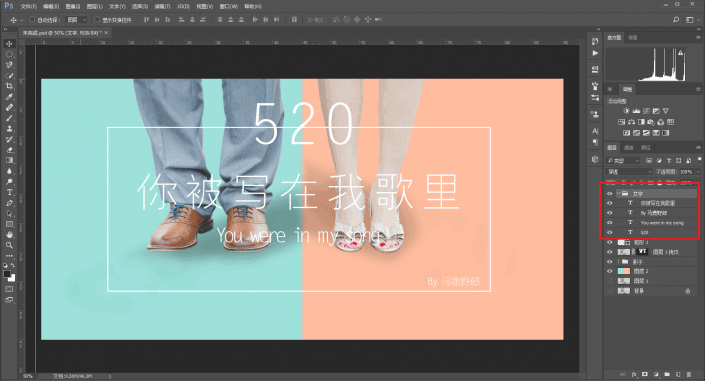
接下来就开始做穿插效果了,其实非常简单,就是添加蒙板,用画笔擦出就可以了。
擦出的地方大家可以构思一下,我这里先擦矩形边框,边缘部分可以降低流量擦哦:
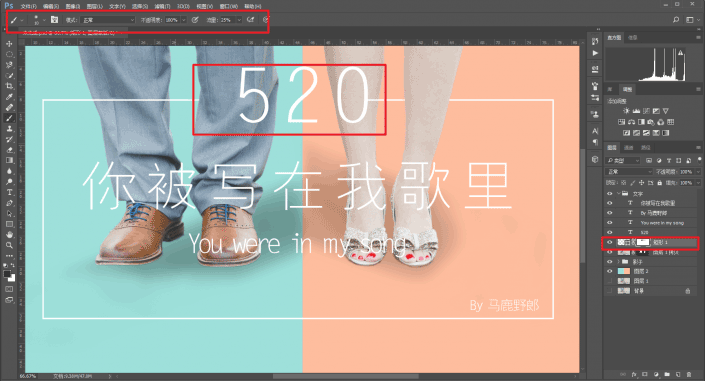
继续擦,因为我选的字体比较纤细,所以只选择性的擦了两个字,并且尽量让文字擦去也能看出它的意思哦:
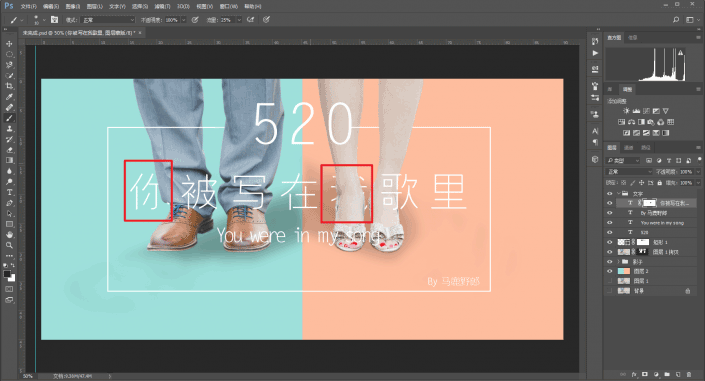
擦英文,中途有任何地方擦错了的,都可以用白画笔擦回来哦:
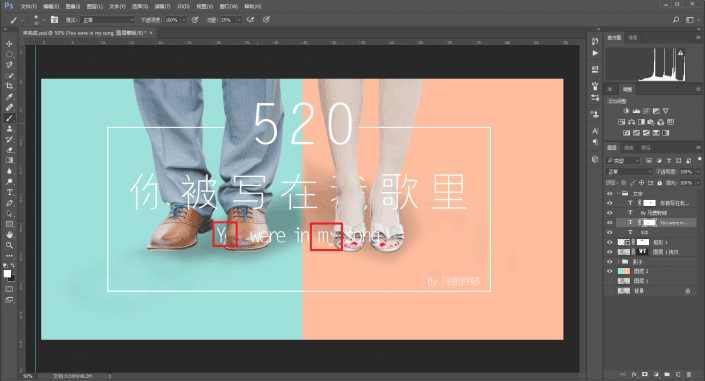
再给文字组添加个淡淡投影:
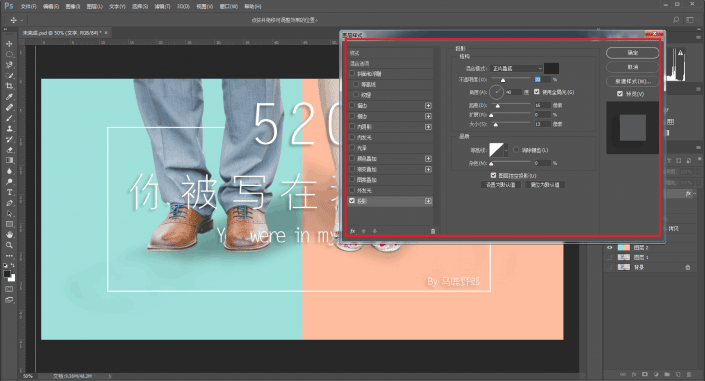
给边框也加一个投影:
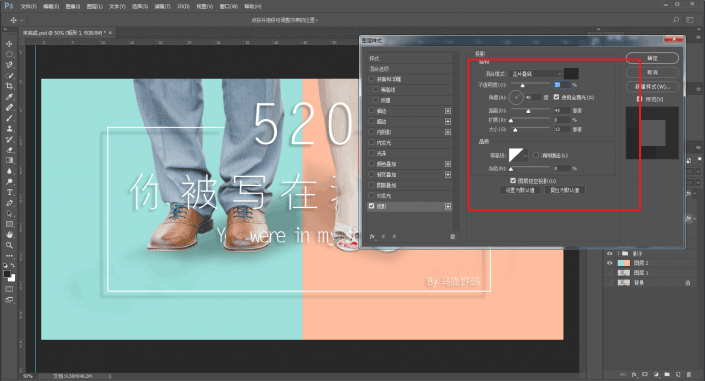
给两双脚加一个白色的描边:
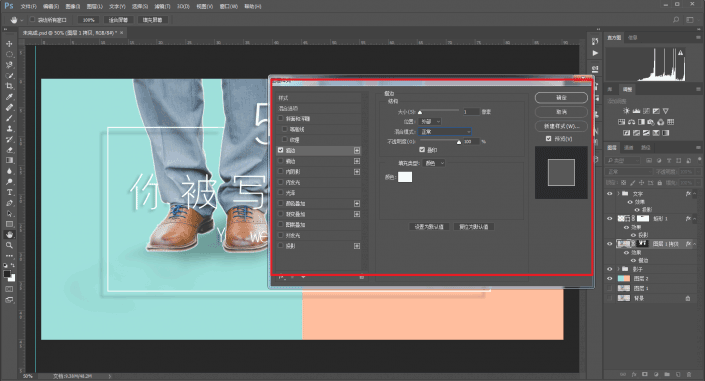
混合选项里,将下一层参数调整如下:
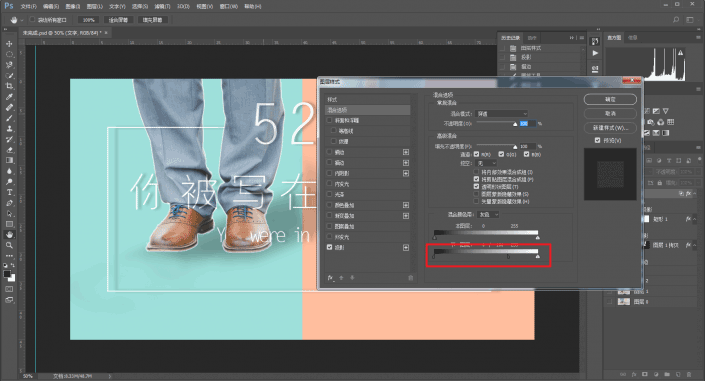
最后把图片裁剪成16:9的比例导出来,看看对比图吧:


www.softyun.net/it/
本文由“野鹿志”发布
转载前请联系作者“马鹿野郎”
私转必究
加载全部内容